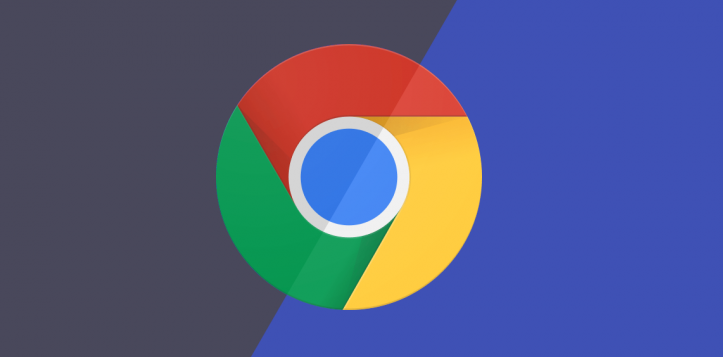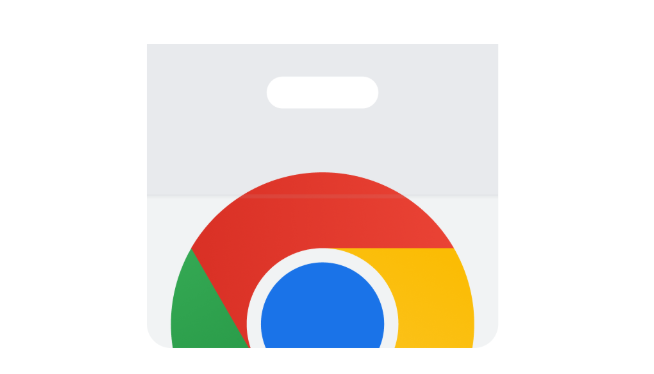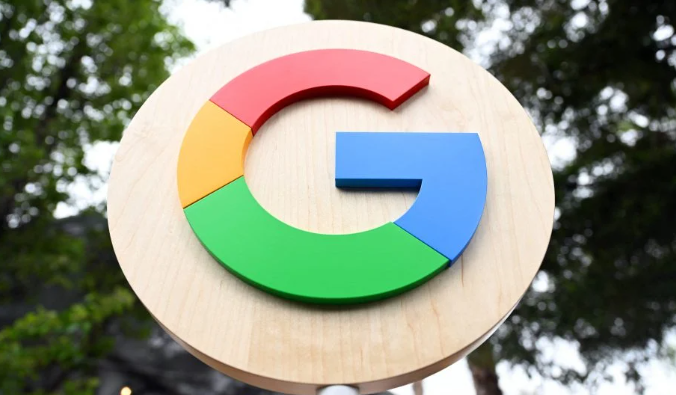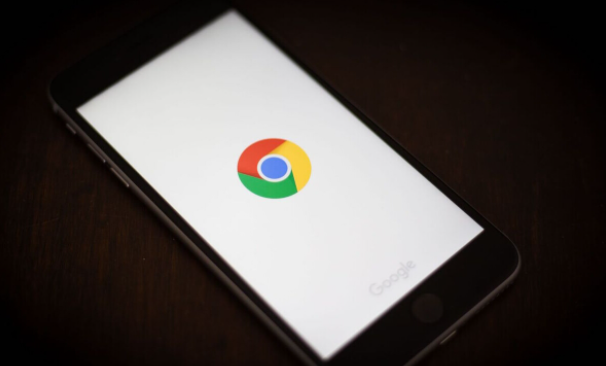使用谷歌浏览器提升网页响应速度的最佳做法
时间:2025-05-04
来源:谷歌Chrome官网
详情介绍

清理缓存和浏览数据
随着时间的推移,浏览器会积累大量的缓存、Cookie 和浏览历史记录等数据,这可能会影响网页加载速度。定期清理这些数据可以释放磁盘空间并加快浏览器的运行速度。在谷歌浏览器中,点击右上角的菜单按钮,选择“更多工具”>“清除浏览数据”,在弹出的窗口中选择要清除的内容(如浏览历史记录、缓存等)以及时间范围,然后点击“清除数据”按钮即可。
禁用不必要的扩展程序
虽然扩展程序可以为浏览器添加各种功能,但过多的扩展程序会在后台运行,占用系统资源,从而拖慢浏览器的速度。只保留真正需要且常用的扩展程序,禁用那些不常用或不必要的。在谷歌浏览器中,点击右上角的菜单按钮,选择“更多工具”>“扩展程序”,在扩展程序页面中,将不需要的扩展程序开关关闭即可。
优化浏览器设置
- 开启硬件加速:硬件加速可以利用计算机的图形处理单元(GPU)来加速网页的渲染过程。在谷歌浏览器中,点击右上角的菜单按钮,选择“设置”>“高级”>“系统”,确保“使用硬件加速模式(如果可用)”选项已开启。
- 调整缓存大小:适当增加浏览器缓存的大小可以减少对服务器的请求次数,提高网页加载速度。在谷歌浏览器中,点击右上角的菜单按钮,选择“设置”>“隐私与安全”>“网站设置”>“Cookie 和网站数据”,点击“管理网站数据和缓存”,在弹出的窗口中可以看到当前缓存的大小,可以根据需要手动清理缓存或调整缓存设置(不过谷歌浏览器默认会自动管理缓存大小,一般无需手动调整)。
更新谷歌浏览器
谷歌浏览器的开发团队会不断修复漏洞、优化性能并改进功能。保持浏览器为最新版本可以确保你获得最佳的性能和安全性。在谷歌浏览器中,点击右上角的菜单按钮,选择“帮助”>“关于 Google Chrome”,浏览器会自动检查更新并在有可用更新时进行安装。
使用代理服务器或 VPN
在某些情况下,网络连接速度可能是影响网页响应速度的因素之一。使用代理服务器或虚拟专用网络(VPN)可以改变网络路由,绕过网络拥塞点,从而提高网页加载速度。不过需要注意的是,使用代理服务器或 VPN 可能会对网络安全和隐私产生一定的影响,因此应选择可靠、安全的服务提供商。
通过以上这些最佳做法,我们可以在使用谷歌浏览器时有效地提升网页响应速度,获得更流畅、快速的浏览体验。无论是清理缓存、禁用不必要的扩展程序,还是优化浏览器设置、更新浏览器版本,甚至是使用代理服务器或 VPN,每一个步骤都旨在让我们更好地享受互联网带来的便利和乐趣。希望这些方法能够帮助你在谷歌浏览器中实现更快的网页加载速度,提升你的上网效率和使用体验。
继续阅读